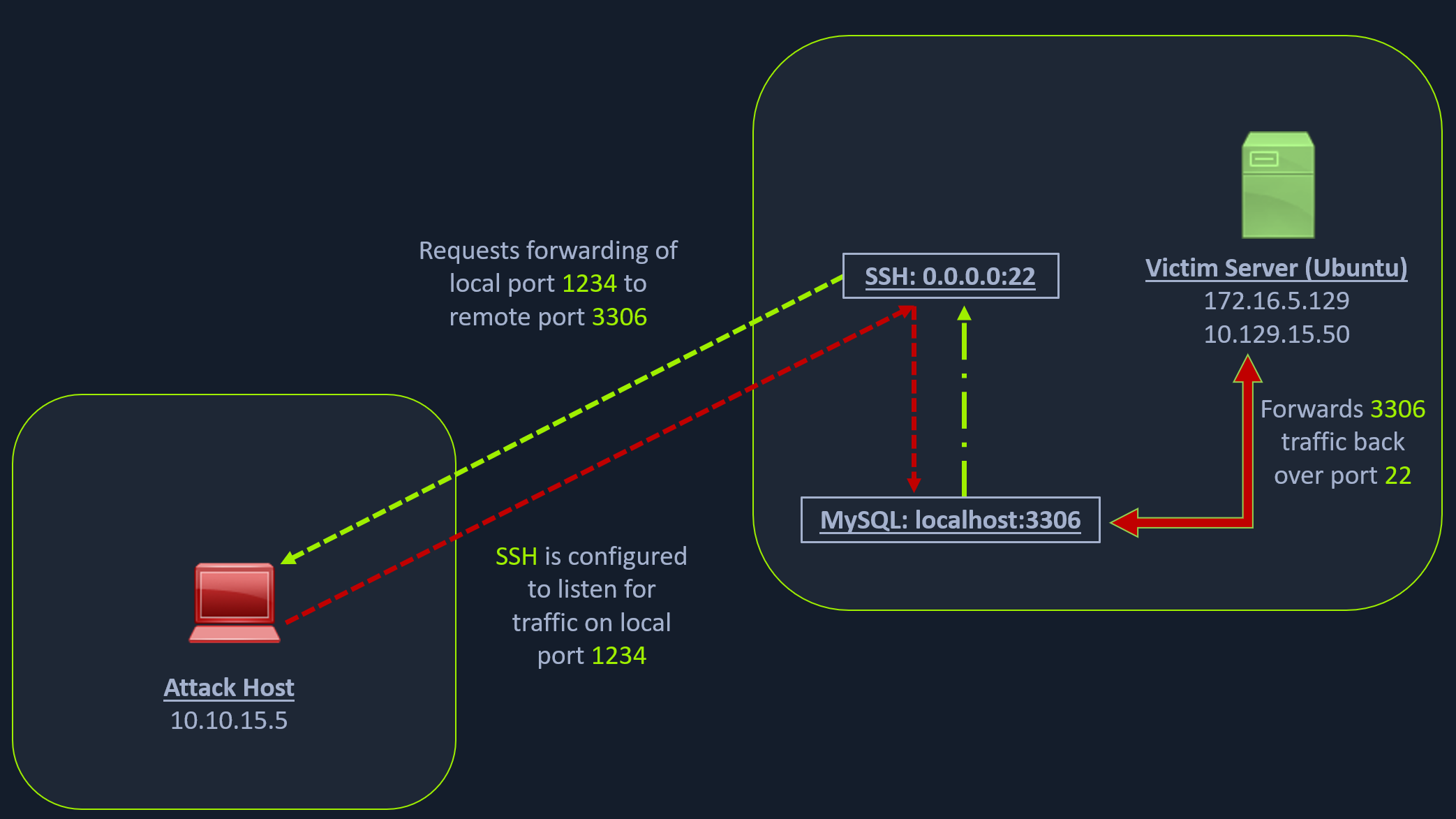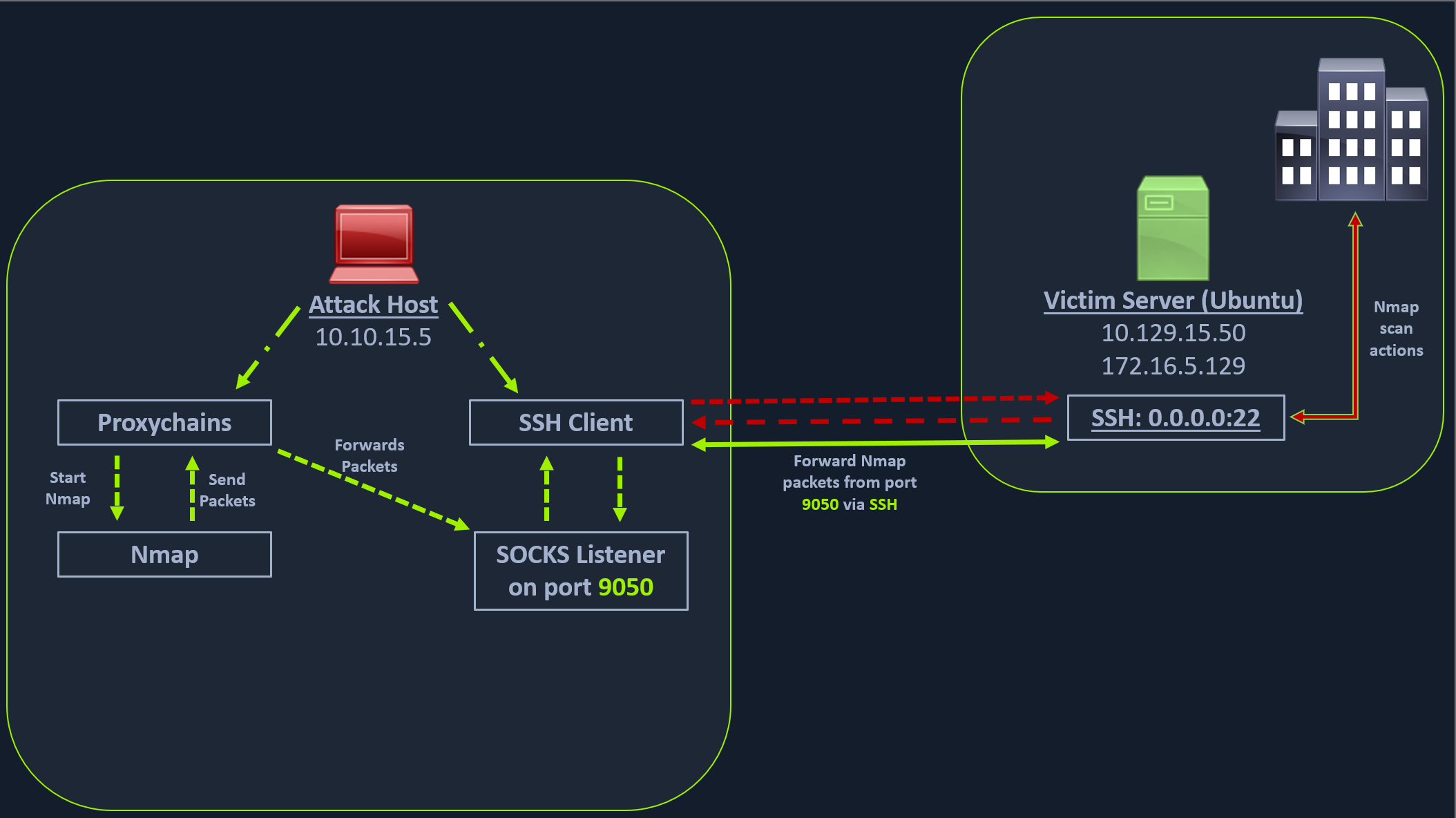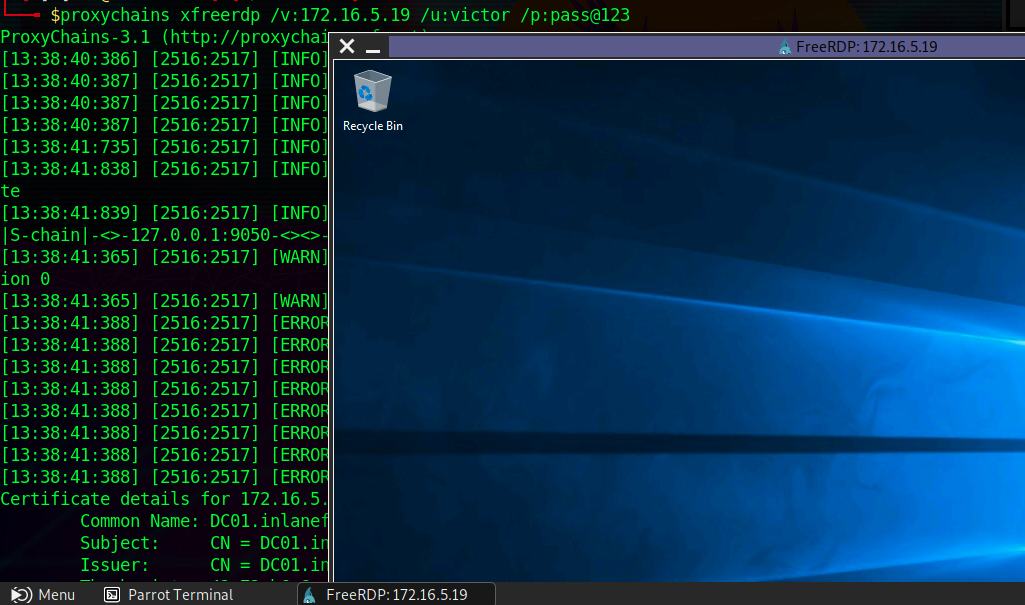1
Port Forwarding in Context
Port forwarding es una técnica que nos permite redirigir una solicitud de comunicación de un puerto a otro. Port forwarding utiliza TCP como la capa de comunicación principal para proporcionar comunicación interactiva para el puerto reenviado. Sin embargo, se pueden usar diferentes protocolos de capa de aplicación, como SSH o incluso SOCKS (no de capa de aplicación) para encapsular el tráfico reenviado. Esto puede ser efectivo para eludir firewalls y usar servicios existentes en tu host comprometido para pivotar a otras redes.
SSH Local Port Forwarding
Tomemos un ejemplo de la imagen a continuación.
Nota: Cada diagrama de red presentado en este módulo está diseñado para ilustrar los conceptos discutidos en la sección asociada. La direccionamiento IP mostrado en los diagramas no siempre coincidirá exactamente con los entornos de laboratorio. ¡Asegúrate de centrarte en comprender el concepto, y encontrarás que los diagramas serán muy útiles! Después de leer esta sección, asegúrate de referenciar la imagen de arriba nuevamente para reforzar los conceptos.
Tenemos nuestro host de ataque (10.10.15.x) y un servidor Ubuntu de destino (10.129.x.x), que hemos comprometido. Escanearemos el servidor Ubuntu de destino usando Nmap para buscar puertos abiertos.
Scanning the Pivot Target
nmap -sT -p22,3306 10.129.202.64
Starting Nmap 7.92 ( https://nmap.org ) at 2022-02-24 12:12 EST
Nmap scan report for 10.129.202.64
Host is up (0.12s latency).
PORT STATE SERVICE
22/tcp open ssh
3306/tcp closed mysql
Nmap done: 1 IP address (1 host up) scanned in 0.68 seconds
El resultado de Nmap muestra que el puerto SSH está abierto. Para acceder al servicio MySQL, podemos hacer SSH en el servidor y acceder a MySQL desde dentro del servidor Ubuntu, o podemos reenviar el puerto a nuestro localhost en el puerto 1234 y acceder localmente. Un beneficio de acceder localmente es que si queremos ejecutar un exploit remoto en el servicio MySQL, no podremos hacerlo sin port forwarding. Esto se debe a que MySQL está alojado localmente en el servidor Ubuntu en el puerto 3306. Así que, utilizaremos el siguiente comando para reenviar nuestro puerto local (1234) sobre SSH al servidor Ubuntu.
Executing the Local Port Forward
ssh -L 1234:localhost:3306 ubuntu@10.129.202.64
ubuntu@10.129.202.64's password:
Welcome to Ubuntu 20.04.3 LTS (GNU/Linux 5.4.0-91-generic x86_64)
* Documentation: https://help.ubuntu.com
* Management: https://landscape.canonical.com
* Support: https://ubuntu.com/advantage
System information as of Thu 24 Feb 2022 05:23:20 PM UTC
System load: 0.0
Usage of /: 28.4% of 13.72GB
Memory usage: 34%
Swap usage: 0%
Processes: 175
Users logged in: 1
IPv4 address for ens192: 10.129.202.64
IPv6 address for ens192: dead:beef::250:56ff:feb9:52eb
IPv4 address for ens224: 172.16.5.129
* Super-optimized for small spaces - read how we shrank the memory
footprint of MicroK8s to make it the smallest full K8s around.
https://ubuntu.com/blog/microk8s-memory-optimisation
66 updates can be applied immediately.
45 of these updates are standard security updates.
To see these additional updates run: apt list --upgradable
El comando -L le dice al cliente SSH que solicite al servidor SSH que reenvíe todos los datos que enviamos a través del puerto 1234 a localhost:3306 en el servidor Ubuntu. Al hacer esto, deberíamos poder acceder al servicio MySQL localmente en el puerto 1234. Podemos usar Netstat o Nmap para consultar nuestro host local en el puerto 1234 para verificar si el servicio MySQL fue reenviado.
Confirming Port Forward with Netstat
netstat -antp | grep 1234
(Not all processes could be identified, non-owned process info
will not be shown, you would have to be root to see it all.)
tcp 0 0 127.0.0.1:1234 0.0.0.0:* LISTEN 4034/ssh
tcp6 0 0 ::1:1234 :::* LISTEN 4034/ssh
Confirming Port Forward with Nmap
nmap -v -sV -p1234 localhost
Starting Nmap 7.92 ( https://nmap.org ) at 2022-02-24 12:18 EST
NSE: Loaded 45 scripts for scanning.
Initiating Ping Scan at 12:18
Scanning localhost (127.0.0.1) [2 ports]
Completed Ping Scan at 12:18, 0.01s elapsed (1 total hosts)
Initiating Connect Scan at 12:18
Scanning localhost (127.0.0.1) [1 port]
Discovered open port 1234/tcp on 127.0.0.1
Completed Connect Scan at 12:18, 0.01s elapsed (1 total ports)
Initiating Service scan at 12:18
Scanning 1 service on localhost (127.0.0.1)
Completed Service scan at 12:18, 0.12s elapsed (1 service on 1 host)
NSE: Script scanning 127.0.0.1.
Initiating NSE at 12:18
Completed NSE at 12:18, 0.01s elapsed
Initiating NSE at 12:18
Completed NSE at 12:18, 0.00s elapsed
Nmap scan report for localhost (127.0.0.1)
Host is up (0.0080s latency).
Other addresses for localhost (not scanned): ::1
PORT STATE SERVICE VERSION
1234/tcp open mysql MySQL 8.0.28-0ubuntu0.20.04.3
Read data files from: /usr/bin/../share/nmap
Service detection performed. Please report any incorrect results at https://nmap.org/submit/ .
Nmap done: 1 IP address (1 host up) scanned in 1.18 seconds
De manera similar, si queremos reenviar múltiples puertos desde el servidor Ubuntu a tu localhost, puedes hacerlo incluyendo el argumento local port:server:port en tu comando ssh. Por ejemplo, el siguiente comando reenvía el puerto 80 del servidor web apache a tu puerto local del host de ataque en 8080.
Forwarding Multiple Ports
ssh -L 1234:localhost:3306 -L 8080:localhost:80 ubuntu@10.129.202.64
Setting up to Pivot
Ahora, si escribes ifconfig en el host Ubuntu, encontrarás que este servidor tiene múltiples NICs:
- Uno conectado a nuestro host de ataque (
ens192) - Uno comunicándose con otros hosts dentro de una red diferente (
ens224) - La interfaz loopback (
lo).
Looking for Opportunities to Pivot using ifconfig
ubuntu@WEB01:~$ ifconfig
ens192: flags=4163<UP,BROADCAST,RUNNING,MULTICAST> mtu 1500
inet 10.129.202.64 netmask 255.255.0.0 broadcast 10.129.255.255
inet6 dead:beef::250:56ff:feb9:52eb prefixlen 64 scopeid 0x0<global>
inet6 fe80::250:56ff:feb9:52eb prefixlen 64 scopeid 0x20<link>
ether 00:50:56:b9:52:eb txqueuelen 1000 (Ethernet)
RX packets 35571 bytes 177919049 (177.9 MB)
RX errors 0 dropped 0 overruns 0 frame 0
TX packets 10452 bytes 1474767 (1.4 MB)
TX errors 0 dropped 0 overruns 0 carrier 0 collisions 0
ens224: flags=4163<UP,BROADCAST,RUNNING,MULTICAST> mtu 1500
inet 172.16.5.129 netmask 255.255.254.0 broadcast 172.16.5.255
inet6 fe80::250:56ff:feb9:a9aa prefixlen 64 scopeid 0x20<link>
ether 00:50:56:b9:a9:aa txqueuelen 1000 (Ethernet)
RX packets 8251 bytes 1125190 (1.1 MB)
RX errors 0 dropped 40 overruns 0 frame 0
TX packets 1538 bytes 123584 (123.5 KB)
TX errors 0 dropped 0 overruns 0 carrier 0 collisions 0
lo: flags=73<UP,LOOPBACK,RUNNING> mtu 65536
inet 127.0.0.1 netmask 255.0.0.0
inet6 ::1 prefixlen 128 scopeid 0x10<host>
loop txqueuelen 1000 (Local Loopback)
RX packets 270 bytes 22432 (22.4 KB)
RX errors 0 dropped 0 overruns 0 frame 0
TX packets 270 bytes 22432 (22.4 KB)
TX errors 0 dropped 0 overruns 0 carrier 0 collisions 0
A diferencia del escenario anterior donde sabíamos qué puerto acceder, en nuestro escenario actual, no sabemos qué servicios se encuentran al otro lado de la red. Así que, podemos escanear rangos más pequeños de IPs en la red (172.16.5.1-200) o toda la subred (172.16.5.0/23). No podemos realizar este escaneo directamente desde nuestro host de ataque porque no tiene rutas a la red 172.16.5.0/23. Para hacer esto, tendremos que realizar dynamic port forwarding y pivot de nuestros paquetes de red a través del servidor Ubuntu. Podemos hacer esto iniciando un SOCKS listener en nuestro local host (host de ataque personal o Pwnbox) y luego configurar SSH para reenviar ese tráfico a través de SSH a la red (172.16.5.0/23) después de conectarnos al host de destino.
Esto se llama SSH tunneling sobre SOCKS proxy. SOCKS significa Socket Secure, un protocolo que ayuda a comunicarse con servidores donde tienes restricciones de firewall. A diferencia de la mayoría de los casos donde iniciarías una conexión para conectarte a un servicio, en el caso de SOCKS, el tráfico inicial es generado por un cliente SOCKS, que se conecta al servidor SOCKS controlado por el usuario que desea acceder a un servicio en el lado del cliente. Una vez establecida la conexión, el tráfico de red puede ser enrutado a través del servidor SOCKS en nombre del cliente conectado.
Esta técnica se utiliza a menudo para eludir las restricciones impuestas por los firewalls, y permitir que una entidad externa evada el firewall y acceda a un servicio dentro del entorno firewalled. Otro beneficio de usar SOCKS proxy para pivotar y reenviar datos es que los proxies SOCKS pueden pivotar creando una ruta a un servidor externo desde NAT networks. Los proxies SOCKS actualmente son de dos tipos: SOCKS4 y SOCKS5. SOCKS4 no proporciona autenticación ni soporte UDP, mientras que SOCKS5 sí lo hace. Tomemos un ejemplo de la imagen a continuación donde tenemos una red NAT'd de 172.16.5.0/23, a la que no podemos acceder directamente.
En la imagen de arriba, el host de ataque inicia el cliente SSH y solicita al servidor SSH que le permita enviar algunos datos TCP sobre el socket SSH. El servidor SSH responde con un reconocimiento, y el cliente SSH luego comienza a escuchar en localhost:9050. Cualquier dato que envíes aquí será transmitido a toda la red (172.16.5.0/23) sobre SSH. Podemos usar el siguiente comando para realizar este port forwarding dinámico.
Enabling Dynamic Port Forwarding with SSH
ssh -D 9050 ubuntu@10.129.202.64
El argumento -D solicita al servidor SSH que habilite el port forwarding dinámico. Una vez que tengamos esto habilitado, necesitaremos una herramienta que pueda enrutar los paquetes de cualquier herramienta sobre el puerto 9050. Podemos hacer esto usando la herramienta proxychains, que es capaz de redirigir conexiones TCP a través de servidores proxy TOR, SOCKS y HTTP/HTTPS y también nos permite encadenar múltiples servidores proxy. Usando proxychains, podemos ocultar la dirección IP del host solicitante ya que el host receptor solo verá la IP del host de pivote. Proxychains se utiliza a menudo para forzar que el tráfico TCP de una aplicación pase a través de proxies alojados como SOCKS4/SOCKS5, TOR, o proxies HTTP/HTTPS.
Para informar a proxychains que debemos usar el puerto 9050, debemos modificar el archivo de configuración de proxychains ubicado en /etc/proxychains.conf. Podemos agregar socks4 127.0.0.1 9050 a la última línea si no está ya allí.
Checking /etc/proxychains.conf
tail -4 /etc/proxychains.conf
# meanwile
# defaults set to "tor"
socks4 127.0.0.1 9050
Ahora, cuando inicies Nmap con proxychains usando el siguiente comando, enrutarás todos los paquetes de Nmap al puerto local 9050, donde nuestro cliente SSH está escuchando, que reenviará todos los paquetes sobre SSH a la red 172.16.5.0/23.
Using Nmap with Proxychains
proxychains nmap -v -sn 172.16.5.1-200
ProxyChains-3.1 (http://proxychains.sf.net)
Starting Nmap 7.92 ( https://nmap.org ) at 2022-02-24 12:30 EST
Initiating Ping Scan at 12:30
Scanning 10 hosts [2 ports/host]
|S-chain|-<>-127.0.0.1:9050-<><>-172.16.5.2:80-<--timeout
|S-chain|-<>-127.0.0.1:9050-<><>-172.16.5.5:80-<><>-OK
|S-chain|-<>-127.0.0.1:9050-<><>-172.16.5.6:80-<--timeout
RTTVAR has grown to over 2.3 seconds, decreasing to 2.0
<SNIP>
Esta parte de empacar todos tus datos de Nmap usando proxychains y reenviarlos a un servidor remoto se llama SOCKS tunneling. Una nota importante a recordar aquí es que solo podemos realizar un full TCP connect scan sobre proxychains. La razón de esto es que proxychains no puede entender paquetes parciales. Si envías paquetes parciales como half connect scans, devolverá resultados incorrectos. También necesitamos asegurarnos de ser conscientes del hecho de que los chequeos de host-alive pueden no funcionar contra objetivos Windows porque el firewall de Windows Defender bloquea solicitudes ICMP (pings tradicionales) por defecto.
A full TCP connect scan sin ping en un rango de red completo tomará mucho tiempo. Así que, para este módulo, nos centraremos principalmente en escanear hosts individuales, o rangos más pequeños de hosts que sabemos están vivos, que en este caso será un host Windows en 172.16.5.19.
Realizaremos un escaneo del sistema remoto usando el siguiente comando.
Enumerating the Windows Target through Proxychains
proxychains nmap -v -Pn -sT 172.16.5.19
ProxyChains-3.1 (http://proxychains.sf.net)
Host discovery disabled (-Pn). All addresses will be marked 'up' and scan times may be slower.
Starting Nmap 7.92 ( https://nmap.org ) at 2022-02-24 12:33 EST
Initiating Parallel DNS resolution of 1 host. at 12:33
Completed Parallel DNS resolution of 1 host. at 12:33, 0.15s elapsed
Initiating Connect Scan at 12:33
Scanning 172.16.5.19 [1000 ports]
|S-chain|-<>-127.0.0.1:9050-<><>-172.16.5.19:1720-<--timeout
|S-chain|-<>-127.0.0.1:9050-<><>-172.16.5.19-<--timeout
|S-chain|-<>-127.0.0.1:9050-<><>-172.16.5.19:587-<--timeout
|S-chain|-<>-127.0.0.1:9050-<><>-172.16.5.19:445-<><>-OK
Discovered open port 445/tcp on 172.16.5.19
|S-chain|-<>-127.0.0.1:9050-<><>-172.16.5.19:8080-<--timeout
|S-chain|-<>-127.0.0.1:9050-<><>-172.16.5.19:23-<--timeout
|S-chain|-<>-127.0.0.1:9050-<><>-172.16.5.19:135-<><>-OK
Discovered open port 135/tcp on 172.16.5.19
|S-chain|-<>-127.0.0.1:9050-<><>-172.16.5.19:110-<--timeout
|S-chain|-<>-127.0.0.1:9050-<><>-172.16.5.19:21-<--timeout
|S-chain|-<>-127.0.0.1:9050-<><>-172.16.5.19:554-<--timeout
|S-chain|-<>-127.0.0.1:9050-<><>-1172.16.5.19:25-<--timeout
|S-chain|-<>-127.0.0.1:9050-<><>-172.16.5.19:5900-<--timeout
|S-chain|-<>-127.0.0.1:9050-<><>-172.16.5.19:1025-<--timeout
|S-chain|-<>-127.0.0.1:9050-<><>-172.16.5.19:143-<--timeout
|S-chain|-<>-127.0.0.1:9050-<><>-172.16.5.19:199-<--timeout
|S-chain|-<>-127.0.0.1:9050-<><>-172.16.5.19:993-<--timeout
|S-chain|-<>-127.0.0.1:9050-<><>-172.16.5.19:995-<--timeout
|S-chain|-<>-127.0.0.1:9050-<><>-172.16.5.19:3389-<><>-OK
Discovered open port 3389/tcp on 172.16.5.19
|S-chain|-<>-127.0.0.1:9050-<><>-172.16.5.19:443-<--timeout
|S-chain|-<>-127.0.0.1:9050-<><>-172.16.5.19:80-<--timeout
|S-chain|-<>-127.0.0.1:9050-<><>-172.16.5.19:113-<--timeout
|S-chain|-<>-127.0.0.1:9050-<><>-172.16.5.19:8888-<--timeout
|S-chain|-<>-127.0.0.1:9050-<><>-172.16.5.19:139-<><>-OK
Discovered open port 139/tcp on 172.16.5.19
El escaneo de Nmap muestra varios puertos abiertos, uno de los cuales es el RDP port (3389). De manera similar al escaneo de Nmap, también podemos pivotar msfconsole a través de proxychains para realizar escaneos vulnerables de RDP usando módulos auxiliares de Metasploit. Podemos iniciar msfconsole con proxychains.
Using Metasploit with Proxychains
También podemos abrir Metasploit usando proxychains y enviar todo el tráfico asociado a través del proxy que hemos establecido.
proxychains msfconsole
ProxyChains-3.1 (http://proxychains.sf.net)
.~+P```-o+:. -o+:.
.+oooyysyyssyyssyddh++os-``` ``` `
+++++++++++++++++++++++sydhyoyso/:.```...`...-///::+ohhyosyyosyy/+om++:ooo///o
++++///////~~~~///////++++++++++++++++ooyysoyysosso+++++++++++++++++++///oossosy
--.` .-.-...-////+++++++++++++++////////~~//////++++++++++++///
`...............` `...-/////...`
.::::::::::-. .::::::-
.hmMMMMMMMMMMNddds\...//M\\.../hddddmMMMMMMNo
:Nm-/NMMMMMMMMMMMMM$$NMMMMm&&MMMMMMMMMMMMMMy
.sm/`-yMMMMMMMMMMMM$$MMMMMN&&MMMMMMMMMMMMMh`
-Nd` :MMMMMMMMMMM$$MMMMMN&&MMMMMMMMMMMMh`
-Nh` .yMMMMMMMMMM$$MMMMMN&&MMMMMMMMMMMm/
`oo/``-hd: `` .sNd :MMMMMMMMMM$$MMMMMN&&MMMMMMMMMMm/
.yNmMMh//+syysso-``` -mh` :MMMMMMMMMM$$MMMMMN&&MMMMMMMMMMd
.shMMMMN//dmNMMMMMMMMMMMMs` `:```-o++++oooo+:/ooooo+:+o+++oooo++/
`///omh//dMMMMMMMMMMMMMMMN/:::::/+ooso--/ydh//+s+/ossssso:--syN///os:
/MMMMMMMMMMMMMMMMMMd. `/++-.-yy/...osydh/-+oo:-`o//...oyodh+
-hMMmssddd+:dMMmNMMh. `.-=mmk.//^^^\\.^^`:++:^^o://^^^\\`::
.sMMmo. -dMd--:mN/` ||--X--|| ||--X--||
........../yddy/:...+hmo-...hdd:............\\=v=//............\\=v=//.........
================================================================================
=====================+--------------------------------+=========================
=====================| Session one died of dysentery. |=========================
=====================+--------------------------------+=========================
================================================================================
Press ENTER to size up the situation
%%%%%%%%%%%%%%%%%%%%%%%%%%%%%%%%%%%%%%%%%%%%%%%%%%%%%%%%%%%%%%%%%%%%%%%%%%%%%%%%
%%%%%%%%%%%%%%%%%%%%%%%%%%%%% Date: April 25, 1848 %%%%%%%%%%%%%%%%%%%%%%%%%%%%%
%%%%%%%%%%%%%%%%%%%%%%%%%% Weather: It's always cool in the lab %%%%%%%%%%%%%%%%
%%%%%%%%%%%%%%%%%%%%%%%%%%% Health: Overweight %%%%%%%%%%%%%%%%%%%%%%%%%%%%%%%%%
%%%%%%%%%%%%%%%%%%%%%%%%% Caffeine: 12975 mg %%%%%%%%%%%%%%%%%%%%%%%%%%%%%%%%%%%
%%%%%%%%%%%%%%%%%%%%%%%%%%% Hacked: All the things %%%%%%%%%%%%%%%%%%%%%%%%%%%%%
%%%%%%%%%%%%%%%%%%%%%%%%%%%%%%%%%%%%%%%%%%%%%%%%%%%%%%%%%%%%%%%%%%%%%%%%%%%%%%%%
Press SPACE BAR to continue
=[ metasploit v6.1.27-dev ]
+ -- --=[ 2196 exploits - 1162 auxiliary - 400 post ]
+ -- --=[ 596 payloads - 45 encoders - 10 nops ]
+ -- --=[ 9 evasion ]
Metasploit tip: Adapter names can be used for IP params
set LHOST eth0
msf6 >
Usemos el módulo auxiliar rdp_scanner para verificar si el host en la red interna está escuchando en 3389.
Using rdp_scanner Module
msf6 > search rdp_scanner
Matching Modules
================
# Name Disclosure Date Rank Check Description
- ---- --------------- ---- ----- -----------
0 auxiliary/scanner/rdp/rdp_scanner normal No Identify endpoints speaking the Remote Desktop Protocol (RDP)
Interact with a module by name or index. For example info 0, use 0 or use auxiliary/scanner/rdp/rdp_scanner
msf6 > use 0
msf6 auxiliary(scanner/rdp/rdp_scanner) > set rhosts 172.16.5.19
rhosts => 172.16.5.19
msf6 auxiliary(scanner/rdp/rdp_scanner) > run
|S-chain|-<>-127.0.0.1:9050-<><>-172.16.5.19:3389-<><>-OK
|S-chain|-<>-127.0.0.1:9050-<><>-172.16.5.19:3389-<><>-OK
|S-chain|-<>-127.0.0.1:9050-<><>-172.16.5.19:3389-<><>-OK
[*] 172.16.5.19:3389 - Detected RDP on 172.16.5.19:3389 (name:DC01) (domain:DC01) (domain_fqdn:DC01) (server_fqdn:DC01) (os_version:10.0.17763) (Requires NLA: No)
[*] 172.16.5.19:3389 - Scanned 1 of 1 hosts (100% complete)
[*] Auxiliary module execution completed
Al final del resultado anterior, podemos ver el puerto RDP abierto con la versión del sistema operativo Windows.
Dependiendo del nivel de acceso que tengamos a este host durante una evaluación, podemos intentar ejecutar un exploit o iniciar sesión usando credenciales recopiladas. Para este módulo, iniciaremos sesión en el host remoto de Windows a través del túnel SOCKS. Esto se puede hacer usando xfreerdp. El usuario en nuestro caso es victor y la contraseña es pass@123.
Using xfreerdp with Proxychains
proxychains xfreerdp /v:172.16.5.19 /u:victor /p:pass@123
ProxyChains-3.1 (http://proxychains.sf.net)
[13:02:42:481] [4829:4830] [INFO][com.freerdp.core] - freerdp_connect:freerdp_set_last_error_ex resetting error state
[13:02:42:482] [4829:4830] [INFO][com.freerdp.client.common.cmdline] - loading channelEx rdpdr
[13:02:42:482] [4829:4830] [INFO][com.freerdp.client.common.cmdline] - loading channelEx rdpsnd
[13:02:42:482] [4829:4830] [INFO][com.freerdp.client.common.cmdline] - loading channelEx cliprdr
El comando xfreerdp requerirá que se acepte un certificado RDP antes de establecer la sesión con éxito. Después de aceptarlo, deberíamos tener una sesión RDP, pivotando a través del servidor Ubuntu.
Successful RDP Pivot
Nota: Al iniciar tu objetivo, te pedimos que esperes de 3 a 5 minutos hasta que se configure todo el laboratorio con todas las configuraciones, para que la conexión a tu objetivo funcione sin problemas.